光盘贴的制作和打印方法
光盘刻录与压制光盘的区别
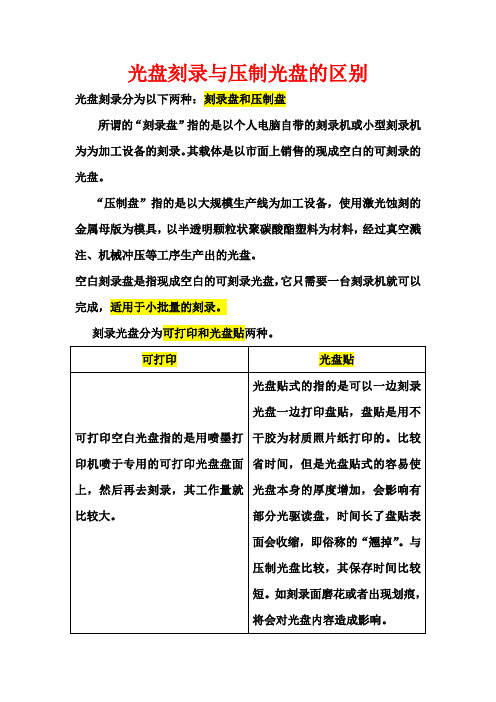
光盘刻录与压制光盘的区别
光盘刻录分为以下两种:刻录盘和压制盘
所谓的“刻录盘”指的是以个人电脑自带的刻录机或小型刻录机为为加工设备的刻录。
其载体是以市面上销售的现成空白的可刻录的光盘。
“压制盘”指的是以大规模生产线为加工设备,使用激光蚀刻的金属母版为模具,以半透明颗粒状聚碳酸酯塑料为材料,经过真空溅注、机械冲压等工序生产出的光盘。
空白刻录盘是指现成空白的可刻录光盘,它只需要一台刻录机就可以完成,适用于小批量的刻录。
刻录光盘分为可打印和光盘贴两种。
刻录光盘没有最低数量的限制,也不会有法律的审批手续。
压制光盘在工厂的生产线上以聚碳酸酯塑料为材料,可以一次成型。
它分为原料和二料。
所谓原料光盘是指PC料一次成型的光盘,而再生料光盘是指用原料光盘成型时切下的边角的PC料又或者是回收废光盘后提炼出来的再生料制成的光盘称二料光盘,其保存时间没有原料光盘保存时间长,质量也低于原料光盘。
压制光盘,印刷方式可以选择丝网印刷和柯式印刷(胶印)两种方式。
的限制,同时也要求法律的审批手续。
压制光盘保存时间长。
用Word 设计制作光盘贴标签的方法

用Word 2007设计制作光盘贴标签的方法
第一步:打开Word 2007,新建一个Word 2007文档。
第二步:点击插入/形状,选择椭圆后左手按住上档键(shift)不放,右手按住鼠标左键不放,就可以拖出一个圆形图案。
点击选定画出的圆形图案后,再点击格式,在最右边有个【大小】选项,把高度和宽度都改为11.8厘米,光盘的外边缘轮廓就画出来了。
第三步:依照第二步的方法画圆后,把高度和宽度都改为1.5厘米,光盘的内边缘轮廓就画出来了。
第四步:左手按住ctrl键不放,用右手鼠标点选第二、三步画出的两个圆后,再点击格式,在最右边有个【对齐】选项,点击左右居中后,再点击上下居中,这样,两个圆就变成同心圆了。
接下来点击对齐旁边的【组合】键,出现【组合(G)】,点击它,就把两个同心圆组合在一起了。
点击组合圆形,点击格式/大小右下角的箭头,线条与颜色/填充透明度,把透明度设置为100%。
到这里,光盘贴纸的模板就算是设计出来了。
第五步:设计光盘的标签图案。
点击插入/图片,选定图片后,找到右上角的【排列】,点击文字环绕,衬于文字下方。
这样,背景图片就加上了。
根据需要,可以对背景图案进行编辑。
第五步:输入碟片类型文字或插入碟片类型图标(如果是图标,需要浮于文字上方)。
第六步:还可以输入曲目目录。
模板:。
爱普生官方产品说明书-爱普生光盘打印机PP-100NII型号
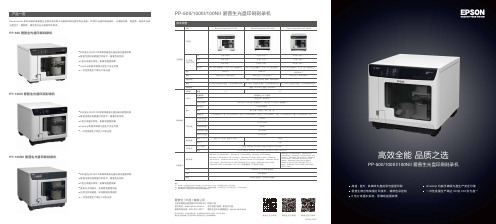
爱普生官方微博爱普生官方微信爱普生官方网站图片仅供参考,外观以实物为准。
本说明若有任何细节之更改,恕不另行通知。
爱普生(中国)有限公司在法律许可的范围内对以上内容有解释权。
爱普生(中国)有限公司北京市朝阳区建国路 号华贸中心 号楼 层爱普生官方天猫旗舰店:官方网站: 服务导购热线:400-810-997781 1 4官方微信/微博:爱普生中国ESS201107ADPP -50II/100III/100NII 爱普生光盘印刷刻录机● BD(蓝光)/DVD/CD 多媒体高速光盘刻录与盘面印刷● 爱普生微压电喷墨打印技术,精准色彩控制● 6色分体墨水系统,影像级盘面效果● AcuGrip 机械手确保光盘生产安全可靠●一次性批量生产高达100张光盘PP-100III 爱普生光盘印刷刻录机● BD (蓝光)/DVD/CD 多媒体高速光盘刻录与盘面印刷● 爱普生微压电喷墨打印技术,精准色彩控制● 6色分体墨水系统,影像级盘面效果● 提供以太网接口,实现网络管理功能● 自带主机和硬盘,加快数据处理速度●一次性批量生产高达100张光盘PP-100NII 爱普生光盘印刷刻录机● BD(蓝光)/DVD/CD 多媒体高速光盘刻录与盘面印刷● 爱普生微压电喷墨打印技术,精准色彩控制● 6色分体墨水系统,影像级盘面效果● AcuGrip 机械手确保光盘生产安全可靠●一次性批量生产高达50张光盘PP-50II 爱普生光盘印刷刻录机备注:PP-50I I 一次批量生产高达50张光盘,PP-100III 与PP-100NII 一次批量生产高达100张光盘在爱普生实验室选择的特定光盘介质进行测试,测试数据容量: 600MB(CD), 3.8GB(DVD),23.8GB(BD)纯打印时间,不包括完成50张以后添加光盘的时间*1*2*3Discproducer 系列刻录机是爱普生全新开发的用于刻录和印刷光盘的专业设备。
PP 系列光盘印刷刻录机,以便捷可靠、高品质、低成本完成光盘生产、复制等,满足各行业光盘制作的需求。
光盘贴纸打印小贴心软件教程
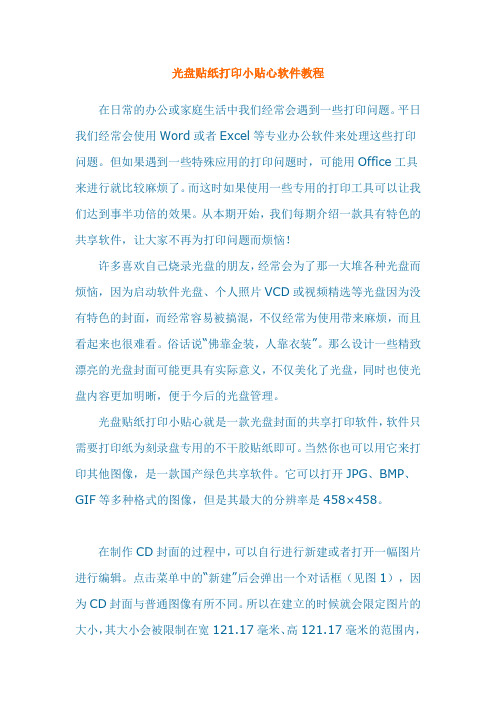
光盘贴纸打印小贴心软件教程在日常的办公或家庭生活中我们经常会遇到一些打印问题。
平日我们经常会使用Word或者Excel等专业办公软件来处理这些打印问题。
但如果遇到一些特殊应用的打印问题时,可能用Office工具来进行就比较麻烦了。
而这时如果使用一些专用的打印工具可以让我们达到事半功倍的效果。
从本期开始,我们每期介绍一款具有特色的共享软件,让大家不再为打印问题而烦恼!许多喜欢自己烧录光盘的朋友,经常会为了那一大堆各种光盘而烦恼,因为启动软件光盘、个人照片VCD或视频精选等光盘因为没有特色的封面,而经常容易被搞混,不仅经常为使用带来麻烦,而且看起来也很难看。
俗话说“佛靠金装,人靠衣装”。
那么设计一些精致漂亮的光盘封面可能更具有实际意义,不仅美化了光盘,同时也使光盘内容更加明晰,便于今后的光盘管理。
光盘贴纸打印小贴心就是一款光盘封面的共享打印软件,软件只需要打印纸为刻录盘专用的不干胶贴纸即可。
当然你也可以用它来打印其他图像,是一款国产绿色共享软件。
它可以打开JPG、BMP、GIF等多种格式的图像,但是其最大的分辨率是458×458。
在制作CD封面的过程中,可以自行进行新建或者打开一幅图片进行编辑。
点击菜单中的“新建”后会弹出一个对话框(见图1),因为CD封面与普通图像有所不同。
所以在建立的时候就会限定图片的大小,其大小会被限制在宽121.17毫米、高121.17毫米的范围内,然后其会让你选择新建图片的背景色,比如白色、前景色、后景色。
当然笔者以为使用单纯的白色并不好,CD封面的颜色最好与其中的内容相匹配,比如结婚的VCD可以使用粉红色来衬托出一种温馨,而在海边旅游的照片则可以采用蓝色来表示。
在新建了一个图片后,就可以运用铅笔、线条、油漆桶等多种绘制工具进行绘制你的个性CD封面!不过笔者从使用后的感觉来讲,这些工具的绘图功能还是挺有限的。
建议你在新建了CD的封面保存后还是使用专业的绘图工具来编辑更为好一些。
光盘刻录知识全集!!!

光盘刻录知识全集!!!申请加精一、光盘刻录知识1.什么是CD-R?CD-R就是光盘刻录片(CD Recordable)的简写。
光盘刻录片是一种可以单次写入,多次读取(Write Once, Read Multiple)介质,它可以像一般标准的光盘片来使用。
CD-R跟其它介质比起来,优点是它可以用一般标准型式的光盘机来播放、使用。
缺点是不能把它重新再写。
有一种新的技术是可重复写入的光盘(CD Rewritable, 简写CD-RW),它跟CD-R类似,但是它可以把资料洗掉后再写入新的资料。
2.CD-R盘跟正常的CD盘相同吗?我们通常在商店里买到的CD盘是用模子压出来的。
而CD-R盘是用雷射光刻出来的。
外观上也有所不同,CD-R盘有绿片、金片、蓝片等,不像一般压片C D盘是银色的。
它们跟压片CD盘相比,不能承受极度的温度和阳光照射,而且寿命也比较短。
不过很多的CD-R 盘都称寿命可达100年。
3.刻录光盘片有几种?有两种,它们分别是:CD-R盘:只能写入,不能删除旧资料。
盘片较便宜。
CD-RW盘:可以写入也可以把旧资料删除再次写入新的数据。
CD- RW 盘片较贵(大约是CD-R的10倍)。
4.可否用CD-R盘及CD-RW盘来拷贝CD盘上的内容?是的,音乐及资料性的CD盘都可以复制。
你也可以从许多片音乐CD盘中挑选出喜欢的部份刻录成一盘CD-R。
但是要记住大部份的CD都受著作权法所保护。
5.能否把几张音乐CD盘的内容合在一张CD-R光盘上吗?可以的,一般的刻录软件都有此功能。
有些可以让你在刻录时一张一张更换,有些则必须先把所要的音轨存到硬盘上,成为WAV文件,然后再刻录。
6.为什么刻录音乐光盘会有爆音?制作音乐CD盘时,有时会发现有些CD盘听起怪怪的,劈哩啪喇的听起来很难听,这些声音我扪称作爆音。
爆音的产生与刻录机读写头的设置有关,一般刻录机默认值为T rack at Once,也就是读写头在每个Track开始时才会开启,结束时会关闭。
最新照片尺寸 印刷 光盘贴 尺寸 对照表

最新照片尺寸印刷光盘贴尺寸对照表照片尺寸大全1英寸25mm×35mm2英寸35mm×49mm3英寸35mm×52mm港澳通行证33mm×48mm赴美签证50mm×50mm日本签证45mm×45mm大二寸35mm×45mm护照33mm×48mm毕业生照33mm×48mm身份证22mm×32mm驾照21mm×26mm车照60mm×91mm数码相机和可冲印照片最大尺寸对照表500万像素有效4915200,像素2560X1920。
可冲洗照片尺寸17X13,对角线21英寸400万像素有效3871488,像素2272X1704。
可冲洗照片尺寸15X11,对角线19英寸300万像素有效3145728,像素2048X1536。
可冲洗照片尺寸14X10,对角线17英寸200万像素有效1920000,像素1600X1200。
可冲洗照片尺寸11X8,对角线13英寸130万像素有效1228800,像素1280X960。
可冲洗照片尺寸9X6,对角线11英寸080万像素有效786432,像素1024X768。
可冲洗照片尺寸7X5,对角线9英寸050万像素有效480000,像素800X600。
可冲洗照片尺寸5X4,对角线7英寸030万像素有效307200,像素640X480。
可冲洗照片尺寸4X3,对角线5英寸5寸照片(3X5),采用800X600分辨率就可以了6寸照片(4X6),采用1024X768分辨率7寸照片(5X7),采用1024X768分辨率8寸照片(6X9),采用1280X960分辨率按照目前的通行标准,照片尺寸大小是有较严格规定的1英寸证明照的尺寸应为3.6厘米×2.7厘米;2英寸证明照的尺寸应是3.5厘米×5.3厘米;5英寸(最常见的照片大小)照片的尺寸应为12.7厘米×8.9厘米;6英寸(国际上比较通用的照片大小)照片的尺寸是15.2厘米×10.2厘米;7英寸(放大)照片的尺寸是17.8厘米×12.7厘米;12英寸照片的尺寸是30.5厘米×25.4厘米。
光盘碟面制作与打印

光盘碟面制作与打印
作者: Luckydog 时间:2010年6月12日
▲ 在开始之前应该有必要了解的知识:
水平方向参考线的数值依次为:0毫米、40毫米、59毫米、78毫米、118毫米 垂直方向参考线的数值依次为:0毫米、40毫米、59毫米、78毫米、118毫米 因为是正方形,所以垂直和水平的数值是一样的,完成后效果如下图:
▲开始在PS里面制作自己的光盘碟面源图
4、上一步完成后建议选择“视图”菜单中的“锁定参考线”,这样以后我们 编辑图像的时候就不用担心因为不小心拖动而改变参考线的位置了。选中椭圆 形选区工具,从整个图像的最左上方按住鼠标左键,然后拖动到最右下角放开, 因为有辅助线,所以你会感觉拖动的时候圆形的四周会主动与辅助线相切,完 成后如下图:
▲开始在PS里面制作自己的光盘碟面源图
11、上面几步的工作完成之后,接着我们在图层面板里选中刚开始时候制作的 “盖子”那一层,接着点击“选择”菜单,选择“载入选区”,在弹出的对话框中直接 单击确定按钮,如图:
▲开始在PS里面制作自己的光盘碟面源图
12、紧接着在图层面板中选中刚才我们命名为“背景”的图层,并且按一下键盘 上的Delete删除键,结果如下图:
▲ 在开始之前应该有必要了解的知识:
2、实现光盘碟面的个性化主要有以下几种方式:
A、专用的印刷设备进行印刷
B、使用喷墨光盘打印机直接对盘面进行打印
C、光雕
要有专用的大型印刷设备,优点 是速度快,效果、质量好。但是 这个方法适合工厂批量生产,不 适合个人。
刻录DVD、VCD光盘实用教程(图解)
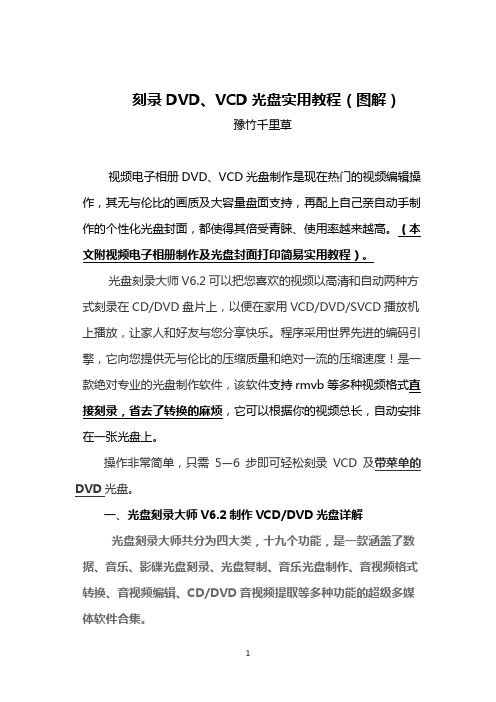
刻录DVD、VCD光盘实用教程(图解)豫竹千里草视频电子相册DVD、VCD光盘制作是现在热门的视频编辑操作,其无与伦比的画质及大容量盘面支持,再配上自己亲自动手制文附视频电子相册制作及光盘封面打印简易实用教程)。
光盘刻录大师V6.2可以把您喜欢的视频以高清和自动两种方式刻录在CD/DVD盘片上,以便在家用VCD/DVD/SVCD播放机上播放,让家人和好友与您分享快乐。
程序采用世界先进的编码引擎,它向您提供无与伦比的压缩质量和绝对一流的压缩速度!是一款绝对专业的光盘制作软件,该软件支持rmvb等多种视频格式直接刻录,省去了转换的麻烦,它可以根据你的视频总长,自动安排在一张光盘上。
操作非常简单,只需5—6步即可轻松刻录VCD及带菜单的DVD光盘。
一、光盘刻录大师V6.2制作VCD/DVD光盘详解光盘刻录大师共分为四大类,十九个功能,是一款涵盖了数据、音乐、影碟光盘刻录、光盘复制、音乐光盘制作、音视频格式转换、音视频编辑、CD/DVD音视频提取等多种功能的超级多媒体软件合集。
光盘刻录大师V6.2安装特别版下载地址:/f/11430266.html?from=li ke&retcode=0三组可用注册码:78241-76852-10000-13508-2663080798-63892-10000-13704-3822411111-22222-10000-08344-755051、打开光盘刻录大师,选择“刻录中心”→“制作影视光盘”。
2、选择“DVD”,然后进入下一步(刻录VCD及其它种类光盘的方法大同小异)3.这里很关键,一定要选择“自动”才能制作高压缩DVD,其他的选项根据需要设定就可以了。
进入下一步。
4、点击“添加”按钮,添加要刻录的视频,左击选中添加后的视频,右边可以播放预览,使用“清空”右边的上下按钮调节视频的顺序。
(鼠标左击选中要移动的视频后用↑↓方向键移动调正其位置)5、添加完成后,现在配置DVD菜单,可以设置自己喜欢的音乐作为菜单的背景音乐,在菜单的标题等,然后进入下一步。
光盘标签纸使用方法

光盘标签纸使用方法
一、选择标签纸
选择合适的光盘标签纸,可以是专门为光盘设计的标签纸,也可以是其他合适的标签纸,如热敏纸等。
二、清洁光盘
在使用标签纸之前,需要清洁光盘,以确保其表面没有灰尘、污垢或其他杂质。
可以使用柔软的布或专业的清洁剂来清洁光盘。
三、打印文字
使用打印机将所需的文字或图案打印在标签纸上。
请确保打印质量清晰,字体大小适中,以便在粘贴标签纸后能够清晰地看到文字或图案。
四、裁剪标签纸
根据光盘的大小,使用剪刀或刀片将标签纸裁剪成适当的尺寸。
确保标签纸的大小适中,不要过大或过小。
五、粘贴标签纸
将裁剪好的标签纸粘贴在光盘上。
可以使用少量透明胶带或双面胶来粘贴标签纸。
确保标签纸平整,没有气泡或皱褶。
六、保护标签
在粘贴好标签纸后,可以使用一层薄薄的透明胶带或保护膜覆盖在标签纸上,以保护标签免受磨损或污染。
七、使用标签打印机
如果您拥有标签打印机,也可以使用它来打印光盘标签。
根据打印机的说明进行操作,确保打印质量和速度都得到保证。
八、注意事项
1. 在使用标签纸时,要注意不要将标签纸粘在手上或衣服上,以免造成不
必要的麻烦。
2. 在粘贴标签纸时,要确保粘贴的位置正确,不要将标签纸粘贴在光盘的读写面上,以免影响光盘的使用寿命。
3. 在裁剪标签纸时,要使用锋利的剪刀或刀片,以免将标签纸撕裂或损坏。
LightScribe使用说明
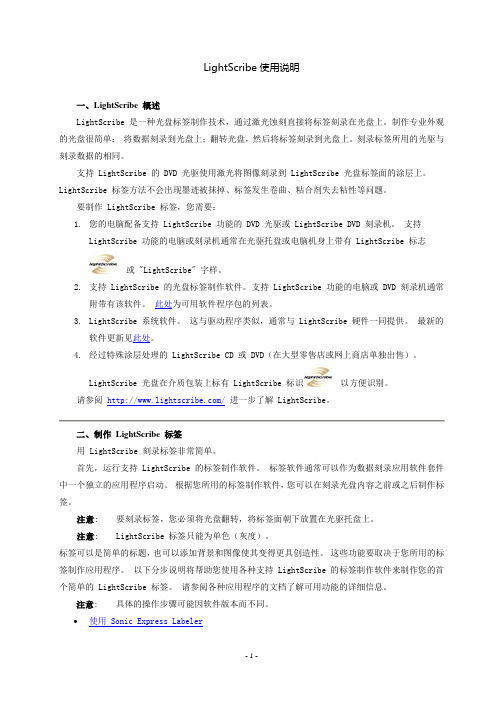
LightScribe使用说明一、LightScribe 概述LightScribe 是一种光盘标签制作技术,通过激光蚀刻直接将标签刻录在光盘上。
制作专业外观的光盘很简单:将数据刻录到光盘上;翻转光盘,然后将标签刻录到光盘上。
刻录标签所用的光驱与刻录数据的相同。
支持 LightScribe 的 DVD 光驱使用激光将图像刻录到 LightScribe 光盘标签面的涂层上。
LightScribe 标签方法不会出现墨迹被抹掉、标签发生卷曲、粘合剂失去粘性等问题。
要制作 LightScribe 标签,您需要:1.您的电脑配备支持 LightScribe 功能的 DVD 光驱或 LightScribe DVD 刻录机。
支持LightScribe 功能的电脑或刻录机通常在光驱托盘或电脑机身上带有 LightScribe 标志或 "LightScribe" 字样。
2.支持 LightScribe 的光盘标签制作软件。
支持 LightScribe 功能的电脑或 DVD 刻录机通常附带有该软件。
此处为可用软件程序包的列表。
3.LightScribe 系统软件。
这与驱动程序类似,通常与 LightScribe 硬件一同提供。
最新的软件更新见此处。
4.经过特殊涂层处理的 LightScribe CD 或 DVD(在大型零售店或网上商店单独出售)。
LightScribe 光盘在介质包装上标有 LightScribe 标识以方便识别。
请参阅/进一步了解 LightScribe。
二、制作LightScribe 标签用 LightScribe 刻录标签非常简单。
首先,运行支持 LightScribe 的标签制作软件。
标签软件通常可以作为数据刻录应用软件套件中一个独立的应用程序启动。
根据您所用的标签制作软件,您可以在刻录光盘内容之前或之后制作标签。
注意: 要刻录标签,您必须将光盘翻转,将标签面朝下放置在光驱托盘上。
继续教育学习--8个图片处理技巧

继续教育学习--8个图片处理技巧第一课步入图像的世界一、图像的独特魅力在现实生活中,图片随处可见。
图片具有形象生动的特点,给人以美的享受。
作为一种视觉媒体,图片是人们获取知识、传递信息、表达思想的重要媒体之一。
在教学中,图片相比文字更为直观、具体,给学生的视觉冲击强劲,避免了枯燥的文字表述。
二、获取图片的途径1.用数码相机拍摄;2.电脑上获取(计算机截图、电脑绘制、网络上下载);3.购买光盘素材;4.用扫描仪扫描。
三、挑选素材1.不模糊;2.清晰不失真;3.突出主题;4.好分离。
四、图像的类型1.位图位图图像:又叫点阵图像,由许多点组成,这些点称为像素。
优点:色彩丰富、图像逼真。
缺点:缩放和旋转容易失真,且文件容量大,数码相机拍下来的、扫描仪扫描出来的一般都是点阵图。
制作点阵图的软件有Photoshop、画图等。
常用的文件类型:BMP、PSD、TIFF、GIF、JPEG2.矢量图矢量图像:是根据图像的几何特性描绘图像,内容以线条和色块为主的图像。
优点:向量文件容量下,且缩放或者旋转时不失缺点:色彩层次变化不够丰富。
制作向量图像的软件:有Flash、CorelDraw等常用格式:EPS、DXF、PS、WMF、SWF五、图像加工工具软件图像加工工具软件有很多,可以根据实际条件和图像加工的目标来选择使用。
常见的图像加工软件:画图、美图秀秀、Flash、ACDsee。
专业加工软件:Photoshop专业图像处理工具,功能强大,操作复杂,效果卓著美图秀秀软件的介绍1.单机版在/doc/dd13715754.html,/搜索中输入【美图秀秀】关键字,点击搜索,出现美图秀秀最新官方版下载,点击立即下载,点击运行进行安装。
2.网页版很多人电脑上不方便装美图秀秀,或是临时性地需要把照片加工下,都可以直接用美图秀秀在线处理,具体怎么操作,请看步骤详解。
方法一在百度搜索中输入【美图秀秀网页版】关键字,点击搜索,出现美图秀秀的应用,点击进入这个而应用就可以了。
22.DAT38-2008 电子文件归档光盘技术要求和应用规范
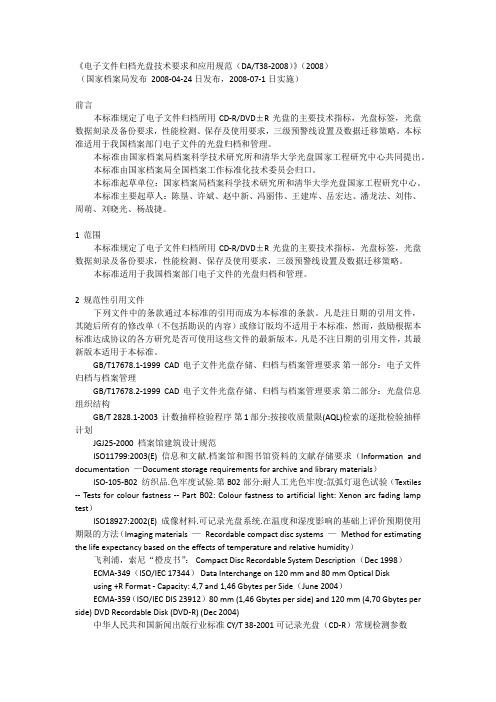
《电子文件归档光盘技术要求和应用规范(DA/T38-2008)》(2008)(国家档案局发布2008-04-24日发布,2008-07-1日实施)前言本标准规定了电子文件归档所用CD-R/DVD±R光盘的主要技术指标,光盘标签,光盘数据刻录及备份要求,性能检测、保存及使用要求,三级预警线设置及数据迁移策略。
本标准适用于我国档案部门电子文件的光盘归档和管理。
本标准由国家档案局档案科学技术研究所和清华大学光盘国家工程研究中心共同提出。
本标准由国家档案局全国档案工作标准化技术委员会归口。
本标准起草单位:国家档案局档案科学技术研究所和清华大学光盘国家工程研究中心。
本标准主要起草人:陈垦、许斌、赵中新、冯丽伟、王建库、岳宏达、潘龙法、刘伟、周萌、刘晓光、杨战捷。
1 范围本标准规定了电子文件归档所用CD-R/DVD±R光盘的主要技术指标,光盘标签,光盘数据刻录及备份要求,性能检测、保存及使用要求,三级预警线设置及数据迁移策略。
本标准适用于我国档案部门电子文件的光盘归档和管理。
2 规范性引用文件下列文件中的条款通过本标准的引用而成为本标准的条款。
凡是注日期的引用文件,其随后所有的修改单(不包括勘误的内容)或修订版均不适用于本标准,然而,鼓励根据本标准达成协议的各方研究是否可使用这些文件的最新版本。
凡是不注日期的引用文件,其最新版本适用于本标准。
GB/T17678.1-1999 CAD电子文件光盘存储、归档与档案管理要求第一部分:电子文件归档与档案管理GB/T17678.2-1999 CAD电子文件光盘存储、归档与档案管理要求第二部分:光盘信息组织结构GB/T 2828.1-2003 计数抽样检验程序第1部分:按接收质量限(AQL)检索的逐批检验抽样计划JGJ25-2000 档案馆建筑设计规范ISO11799:2003(E) 信息和文献.档案馆和图书馆资料的文献存储要求(Information and documentation —Document storage requirements for archive and library materials)ISO-105-B02 纺织品.色牢度试验.第B02部分:耐人工光色牢度:氙弧灯退色试验(Textiles -- Tests for colour fastness -- Part B02: Colour fastness to artificial light: Xenon arc fading lamp test)ISO18927:2002(E) 成像材料.可记录光盘系统.在温度和湿度影响的基础上评价预期使用期限的方法(Imaging materials —Recordable compact disc systems —Method for estimating the life expectancy based on the effects of temperature and relative humidity)飞利浦,索尼“橙皮书”: Compact Disc Recordable System Description(Dec 1998)ECMA-349(ISO/IEC 17344) Data Interchange on 120 mm and 80 mm Optical Diskusing +R Format - Capacity: 4,7 and 1,46 Gbytes per Side(June 2004)ECMA-359(ISO/IEC DIS 23912) 80 mm (1,46 Gbytes per side) and 120 mm (4,70 Gbytes per side) DVD Recordable Disk (DVD-R) (Dec 2004)中华人民共和国新闻出版行业标准CY/T 38-2001 可记录光盘(CD-R)常规检测参数中华人民共和国新闻出版行业标准(审批中)可记录光盘(DVD±R)常规检测参数3 术语和定义下列术语和定义适用于本标准。
光盘贴纸打印制作模板
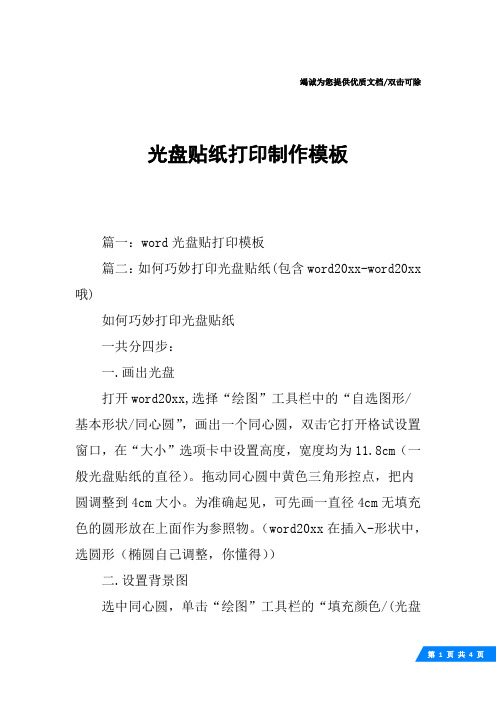
竭诚为您提供优质文档/双击可除光盘贴纸打印制作模板篇一:word光盘贴打印模板篇二:如何巧妙打印光盘贴纸(包含word20xx-word20xx 哦)如何巧妙打印光盘贴纸一共分四步:一.画出光盘打开word20xx,选择“绘图”工具栏中的“自选图形/基本形状/同心圆”,画出一个同心圆,双击它打开格试设置窗口,在“大小”选项卡中设置高度,宽度均为11.8cm(一般光盘贴纸的直径)。
拖动同心圆中黄色三角形控点,把内圆调整到4cm大小。
为准确起见,可先画一直径4cm无填充色的圆形放在上面作为参照物。
(word20xx在插入-形状中,选圆形(椭圆自己调整,你懂得))二.设置背景图选中同心圆,单击“绘图”工具栏的“填充颜色/(光盘贴纸打印制作模板)填充效果”,在“图片”选项卡中单击“选择图片”打开要使用的图片即可。
另外,还可以利用“图片”工具栏中对图形进行一些简单的处理,如改成黑白,水印,进行亮度对比度调整等。
此外,在填充效果中我们可以设置渐变,纹理等其它效果。
现在基本都是word20xx了,好多读者找不到填充颜色的按钮吧,^_^别着急,等你在插入-形状-插好图形后,填充颜色的按钮,立即出现了,哈哈,剩下的不用我说了吧。
注:若看不到“绘图”工具栏,可右击word工具栏选择“绘图”显示,“图片”工具栏也是一样。
三.添加文字及其它修饰文字部分采用“绘图”工具栏中的“文本框”或“艺术字”工具插入。
还可以通过“插入图片”或“插入剪贴画”直接插入一些小图进行修饰。
最后单击“线条颜色/无线条颜色”来消除边线,把全部对象选中拖动到页面左上角。
四.打印输出直接把光盘贴纸放入打印机打印较难定位,可先用普通纸以经济模式打印一张样张,用双面胶带把光盘贴纸固定在样张上的相应位置(只要在贴纸上侧用一段双面胶贴住即可,下侧不要贴,以免变形),然后放进打印机进行打印,完成后把它贴到光盘上就行了。
粘贴时注意要先在左侧撕开一部分(大概1cm左右),把下层向下折叠,将贴纸边缘与光盘对齐,把撕开部分按贴在光盘上,然后把下层向右撕开,另一只手同时从左向右压平,这样即准确有平整。
光盘贴纸打印设置方法

光盘贴纸打印设置方法
光盘贴纸打印设置方法如下:
1. 打开电脑上的图像处理软件,如Adobe Photoshop、CorelDRAW等;
2. 创建一个新的文件,大小要与光盘贴纸的尺寸相匹配;
3. 导入需要打印的图像或设计,确保它符合光盘贴纸的尺寸和要求;
4. 调整图像的亮度、对比度、饱和度或其他特效,使其看起来更加出色;
5. 将图像拖放到正确的位置,根据光盘贴纸上的指示线或标记来对齐;
6. 确保图像没有超出光盘贴纸的边界,以免打印时被裁剪掉;
7. 设置打印机的属性,首先确保正确的打印机驱动程序已经安装;
8. 在打印机设置中选择纸张类型为光盘贴纸,如果没有该选项,则可以选择专用纸张或透明胶片;
9. 确定打印机设置中的打印质量符合您的要求,可以选择最高分辨率来保证图像的清晰度;
10. 点击打印按钮,等待打印机完成打印。
注意事项:
- 在打印之前,建议先进行测试打印,以确保所选的打印设置和图像内容正确;- 确保光盘贴纸和打印机之间没有任何异物,以避免堵塞或损坏打印机;
- 在打印过程中,不要触摸光盘贴纸的印刷表面,以免印刷质量受损;
- 在打印之后,将打印好的光盘贴纸轻轻揭下,并按照说明将其粘贴到光盘上。
光盘刻录程序NERO教程集
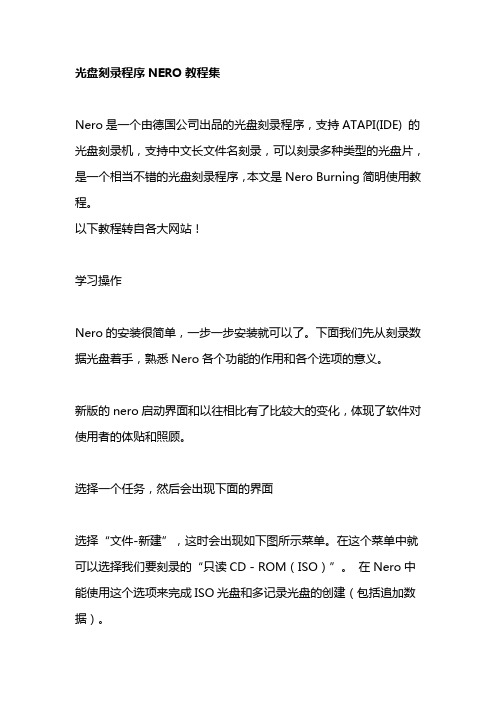
光盘刻录程序NERO教程集Nero是一个由德国公司出品的光盘刻录程序,支持ATAPI(IDE) 的光盘刻录机,支持中文长文件名刻录,可以刻录多种类型的光盘片,是一个相当不错的光盘刻录程序,本文是Nero Burning简明使用教程。
以下教程转自各大网站!学习操作Nero的安装很简单,一步一步安装就可以了。
下面我们先从刻录数据光盘着手,熟悉Nero各个功能的作用和各个选项的意义。
新版的nero启动界面和以往相比有了比较大的变化,体现了软件对使用者的体贴和照顾。
选择一个任务,然后会出现下面的界面选择“文件-新建”,这时会出现如下图所示菜单。
在这个菜单中就可以选择我们要刻录的“只读CD-ROM(ISO)”。
在Nero中能使用这个选项来完成ISO光盘和多记录光盘的创建(包括追加数据)。
如果你的CD-R/RW是空白的,并且要写入的数据不足一张光盘的容量(650MB/700MB),这时你就可以选“多记录”。
如果你的CD-R/RW光盘已经使用过“开始多记录光盘”并没有关闭盘片,那么可以选择“继续多记录光盘”来引入以前写入的数据。
当使用“继续多记录光盘”时Nero会预先读取刻录机中光盘最后的ISO轨道。
如果你要一次写满整个光盘或不想再追加数据时就可以选择“无多记录”以获取最大的空间,最好的兼容性和最快的读取速度。
确定了你要刻录的只读光盘类型以后,我们就可以进入ISO(文件选项)选项的设定界面了如下图。
这个界面中的设定关系着刻录后的光盘是否能在DOS、UNIX、Mac系统上读取;是否支持长文件名;是否支持中文文件名和目录名等;所以大家要一一了解清楚。
“文件-/目录名长度”:ISO 1级的文件名和目录名最多只能使用11个字符,也就是不支持长文件名,要放宽这个限制就得选择“ISO 2级”,这样我们就能使用长文件名了。
ISO-9660目前有Level 1和Level 2两个标准。
1级与DOS兼容,文件名采用传统的8.3格式,而且所有字符只能是26个大写英文字母、10个阿拉伯数字及下划线。
- 1、下载文档前请自行甄别文档内容的完整性,平台不提供额外的编辑、内容补充、找答案等附加服务。
- 2、"仅部分预览"的文档,不可在线预览部分如存在完整性等问题,可反馈申请退款(可完整预览的文档不适用该条件!)。
- 3、如文档侵犯您的权益,请联系客服反馈,我们会尽快为您处理(人工客服工作时间:9:00-18:30)。
光盘贴的制作和打印方法
如何自己制作光盘封面并直接、准确地打印在光盘贴纸的固定位置上,本人使用过多种方法,经过多次的反复试验,汇总出如下方法,特整理如下供参考。
工具/材料:
软件:photoshop cs5
光盘贴:飞特牌相片型光盘贴纸(可打印贴纸)
打印机:HP--1000喷墨打印机
一、制作盘面框架
在打开的PS中点击“文件--新建”,在对话框中设置:“宽130mm、高128mm、白色、分辨率300”的数值(图1),点击“确定”后即出现白色空白文档。
(图1)在标尺处点右键选“毫米”,然后从上往下拉标尺到文档的4.5mm处,从左到右拉标尺到文档的121mm处,划定位置。
接着,将PS的前景色设为黑色、背景色设为白色。
新建一个图层(图层1),选择椭圆选框工具,在其属性栏中设置“固定大小,宽度118毫米、高度118毫米”,左键在工作区内点击一下即出现一个圆,移动圆的位置与上面划定的两条标尺线相切,按AIt+DeIete填充前景色(图2);
(图2)
再新建一个图层(图层2),再次选择椭圆选框工具,将其属性设置为“固定大小,宽度22毫米、高度22毫米”,在工作区内单击,即出现一个小圆,将小圆移动到大圆中间,按CtrI+DeIete填充背景色,然后按住CtrI点另一个图
层,将图层1、图层2同时选中,接着选择移动工具,在其属性栏中点击
水平居中对齐、垂直居中对齐,两个圆即成为同心圆。
选择图层1,按住CtrI,左键点击一下图层2的缩略图,将图层2的选区载入到图层1
中,按下DeIete,即在图层1中删去一个同心圆(光盘中的小圆孔),接着把图层2删去。
再次新建图层,出现图层2。
在选择图层2的情况下,按住CtrI点击一下图层1的缩略图,将图层1的范围载入到图层2中,之后点击标题栏中的“选择--修改--收缩”,在对话框
中输入收缩数值(如3PX),点击“确定”,然后按CtrI+DeIete 键,填充背景色。
选择图层1,按住CtrI点击图层1的缩略图,将图层1载入到选区,点击标题栏中的“编辑--描边”,在对话框中输入描边的数值、颜色(图3),然后点击“确定”。
(图3)点击“文件--存储为”,在对话框中修改“文件名”为“盘面框架”,格式psd(也可存为jpeg格式),存储位置“我的文档”,方便以后制作光盘封面时,直接在PS中打开进行。
二、制作光盘封面
在上面制作好的盘面框架(或在PS中打开“文件--我的文档--盘面框架”)中,点击“文件--打开--我的文档--图片收藏”,选择所要使用的图片素材文件,点“打开”。
【注:在打开的图片素材中,如果只选用其中的一部分,可用裁剪工具进行裁切,点击“√”确定(图4)】
(图4)
然后按CtrI+A(全选)、CtrI+C(复制),回到“盘面框架”窗口按CtrI+v(粘贴),出层3。
(图5)(图6)按CtrI+T(也可以点击“调整--自由变换”)调整好图片的大小(图7),点击标题栏中的“√”进行确定。
接着把图层3移动到图层的最上面。
(图7)(图8)选择图层3,按住CtrI键点击图层2的缩略图将图层2的选区载入到图层3中(图8)
之后点击标题栏中的“图层--新建--通过拷贝的图层”,出现图层4。
回到图层面板,将图层3的小眼睛点灭(将图层3隐藏),如图9.图10
(图9)(图10)
然后,点击标题栏中的“调整--描边”,在打开的对话框中修改描边的数值、颜色、勾选内部,然后点击确定。
(图11描边)
(图11)
接着,用文字工具在盘面上添加文字,修改字体、颜色,用标题栏中的“调整--自由变换”调整字体的大小,用移动工具调整字体的位置(图11)。
至此,光盘封面制作完成。
三、打印光盘贴
用光盘贴纸打印时(以顶边距为6mm左边距为6mm为例),在PS中点“文件--打印”,在打开的如下列表中设置“顶0.1,左0.1,高12.8cm,宽13cm,缩放自然成100.02%”,
然后点击“打印”即可。
注意:打印时,要用整张的光盘贴纸(两个园一张的),不然用单个贴纸打印出来会出现盘面底部不完整的现象。
沁州老者2013.09.12.。
